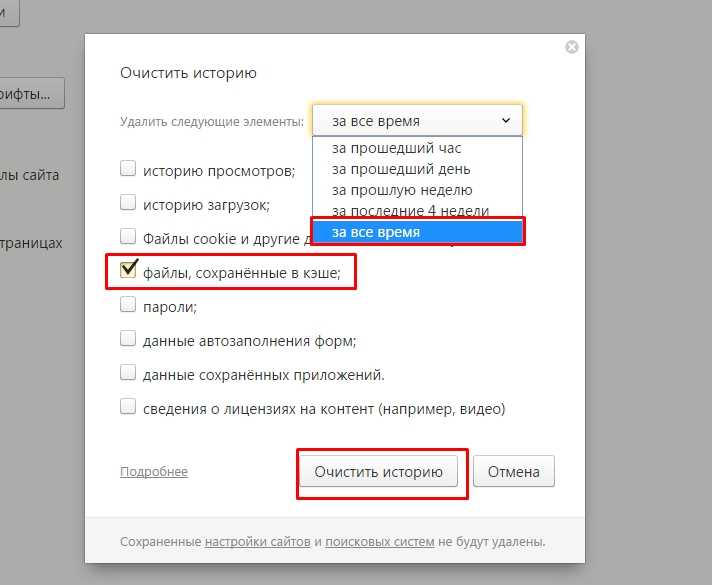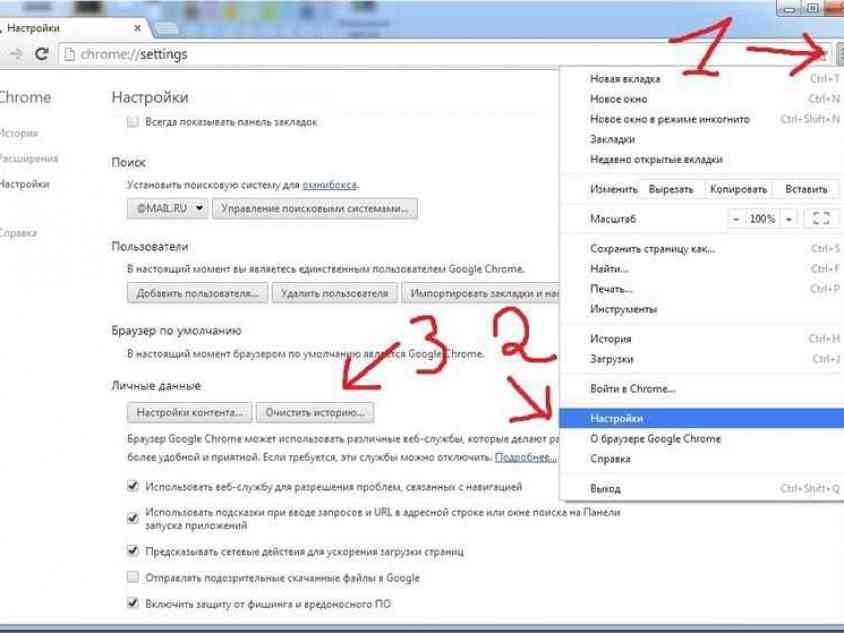Как почистить кэш вот: Кэш игрового клиента: очистка и сброс настроек
Содержание
Как очистить кэш игры World of Tanks?
admin
2
октября
2019,
18:30
166 921
Кэш в World of Tanks, впрочем как и в любой другой программе — это временные файлы, которые хранят какую-то информацию. В кеш браузера, к примеру, сохраняются элементы посещенных Вами сайтов (картинки, скрипты и другие статичные элементы) — это делается для того, чтобы сайты открывались быстрее и тем самым экономили трафик и время загрузки.
Из Википедии:
Cache (кэш) — промежуточный буфер с быстрым доступом, содержащий информацию, которая может быть запрошена с наибольшей вероятностью.
Относительно WOT, в кеше хранятся такие данные как:
- настройки игры,
- логин и пароль,
- настройки и временные данные модов (XVM например),
- результаты боёв,
- сообщения чата…
И многое другое.
Зачем нужна очистка кэша World of Tanks?
Как и любая другая информация, кеш в детище Wargaming занимает место. Чем дольше вы играете в танки, тем больше данных там накапливается. При каждой загрузке клиента идёт считывание кэша, что может тормозить производительность, так как вся эта информация забивает лишнюю память.
Чем дольше вы играете в танки, тем больше данных там накапливается. При каждой загрузке клиента идёт считывание кэша, что может тормозить производительность, так как вся эта информация забивает лишнюю память.
При этом даже после полного удаления или обновления Мира Танков кеш никуда не денется и останется там пока вы сами его вручную не ликвидируете. Это и объясняет тот факт, что пароль и логин сохраняются даже при переустановке игры (если включена опция «запомнить меня»).
В некоторых случаях, если никакие другие методы уже не помогают, очистка кэша WOT помогает справиться с такими проблемами, как:
- вылеты игры на рабочий стол,
- тормоза (низкий FPS) или клиент игры перестал загружаться,
- глюки (ангар без танков, баги интерфейса и тд).
Так же есть версия о том, что чистка кеша может повлиять на статистику, но это для суеверных.
Если Вы столкнулись с одной из перечисленных выше ситуаций — Вам необходимо удалить кэш файлы.
Как почистить кэш игры Ворлд оф Танк?
Для этого сперва нужно найти папку, в которой он хранится:
- Windows XP: C:\Documents and Settings\[USERNAME]\Application Data\Wargaming.
 net\WorldOfTanks
net\WorldOfTanks - Windows Vista / 7 / 8: C:\Users\[USERNAME]\AppData\Roaming\Wargaming.net\WorldOfTanks
Вместо [USERNAME] — имя Вашей учётной записи.
По умолчанию это скрытый системный путь, поэтому надо открыть отображение скрытых папок и файлов в настройках проводника Винды. Если не знаете как это делать или искать папку вручную нет желания, можно сделать это полуавтоматически:
- нажимаем сочетание клавиш WIN+R,
- в появившемся маленьком окне вводим %appdata% и нажимаем OK,
- откроется новое окно, в котором ищем папку Wargaming.net и в ней WorldOfTanks.
В указанной папке вы увидите следующее содержимое:
Если у Вас явная проблема с танками, они не запускаются, вылетают или что-то еще — выделяете всё, что есть в этой папке и удаляете. При этом удалятся логин, пароль (их придётся вводить заново) и все ваши настройки игры, включая опции графики, геймплея, маркеров и тд.
Если вы хотите провести лишь профилактическую работу, то можете удалить всё, кроме файла preferences.xml — в нём хранятся настройки игры.
Даже если удалить ВСЁ — это не навредит игре! При первом же запуске все важные удалённые файлы будут восстановлены, а данные внутри них приведены к стандартному виду.
Сами же разработчики советуют использовать для очистки кэша их решение — специальный скрипт:
- Закройте клиент игры.
- Скачайте и запустите этот файл.
Однако, файл по указанной ссылке чистит не 100% весь кэш, а лишь папку custom_data. Вот команда, которую он выполняет:
rmdir /S /Q «%appdata%\wargaming.net\WorldOfTanks\custom_data»
Для безопасного решения проблем с игрой можно сделать следующее:
- удалить папку custom_data (вручную или с помощью инструмента от Wargaming),
- если не помогло — удалить все остальные файлы из кеша.

Так же хочу обратить Ваше внимание, что удаление кэша — лишь один из способов решения многочисленных проблем. Причины, как и способы решения всегда разные. К примеру, иногда достаточно обновить драйвер видеокарты, чтобы избежать багов с графикой, при этом кеш там будет совершенно не при делах. Пробуйте и экспериментируйте.
Надеюсь эта статья оказалась для Вас полезной.
Как очистить кэш игры World of Tanks?
Что такое кэш и зачем он нужен?
Кэш (cache) — в буквальном переводе с английского означает «тайник» или «тайный склад«. В компьютерном мире — это файлы, отвечающие за хранение временной информации, например статичные ресурсы сайтов (картинки, стили, скрипты), либо часто используемые данные для быстрого доступа.
Касательно Ворлд оф Танкс, в кэше могут хранится:
- логин и пароль от входа в игру,
- настройки,
- данные модов (например настройки XVM или других модификаций),
- клановые файлы,
- сравнение танков,
- временные веб файлы сайтов у встроенного браузера,
- другие данные: результаты боёв, сессионная статистика и даже сообщения чата.

Все эти файлы копятся месяцами и годами, объем вырастает до огромных размеров, забивает память и начинает работать в обратную сторону.
Вместо быстрого отображения информации, кэш становится причиной не хороших последствий. Игрок получает проблемы с загрузкой, сбои, может вылетать, ФПС падать, появляться ошибки.
Плюсы
- сохраняет логин и пароль для быстрого входа;
- хранит настройки игры и модификаций;
- быстрый доступ к другим часто используемым данным.
Минусы
- со временем объем увеличивается, захламляется диск;
- с большим объёмом данных теряется смысл в быстром доступе — компьютер может начать лагать.
Он безусловно полезен, но его необходимо регулярно чистить.
Если всё делать правильно, никакой опасности для Вашего аккаунта или клиента World of Tanks нет.
Как почистить кэш в танках вручную?
Кеш игры хранится в папке пользователя Windows 10, которую можно найти по этому пути:
C:\Users\username\AppData\Roaming\Wargaming. net\WorldOfTanks
net\WorldOfTanks
Где username — имя Вашей учетной записи винды.
- Быстрое решение — удалите всё содержимое этой папки.
При этом будут сброшены все настройки и данные для входа.
Не забудьте сделать резервную копию!
При первом запуске игры после удаления, будут созданы новые временные файлы.
Ниже — статья с подробностями для желающих.
Есть относительно быстрый доступ с помощью простой комбинации:
- нажмите сочетание клавиш WIN + R;
- в появившемся окне вводим команду %appdata% (вместе со знаками процента) и нажимаем кнопку ОК:
- откроется системная папка C:\Users\username\AppData\Roaming;
- в ней открываем Wargaming.net и далее WorldOfTanks
- должны увидеть примерно такое содержимое:
Далее несколько вариантов:
- Если есть проблемы (лаги, баги, фризы, вылеты, не загружается и тд) — можно удалить ВСЁ содержимое.

- В случае, если явных проблем с игрой нет, то можете отправить в корзину всё кроме файла preferences.xml — он хранит настройки.
Настройки модов в 99% случаев находятся в папках с их названием. Если не хочешь заново всё настраивать — просто не трогай их.
Как очистить кэш в ворлд оф танк автоматически?
Официальная поддержка от разработчиков с сайта Мира Танков рекомендуют автоматический способ очистки с помощью дополнительного софта.
Есть два способа очистки и две программы:
- удаление только кэша — https://dl-support.gcdn.co/wot/ru/updates/wot_cache.zip
- сброс настроек — https://dl-support.gcdn.co/wot/ru/updates/wot_pref.zip
Вирусов нет - это официальные ресурсы.
Алгоритм действий одинаковый:
- Закройте клиент игры и WG Launcher.
- Скачайте ZIP архив с программой (ссылки выше).
- Распакуйте архив в любое место, например на рабочий стол.

- Запустите BAT файл и следуйте инструкциям скрипта.
Можно скачать и запускать обе программы по очереди, если хотите совершить тотальную очистку.
Как удалить другие не нужные файлы?
Помимо временного кэша, WOT может записывать:
- реплеи,
- скриншоты,
- обновления
- моды.
Всё это так же забивает наш жёсткий (или не очень) диск.
В идеале нужно хотя бы раз в год полностью удалять World of Tanks и устанавливать с нуля.
Как найти папку с игрой:
- Правый клик по ярлыку WOT > Расположение файла.
- В моём случае танки установлены в C:\Games\World_of_Tanks_RU
- Удаляйте не сам фолдер реплеев, а его содержимое.
Корень — папка, в которой расположен исполняемый файл WorldofTanks.exe.
Как удалить реплеи World of Tanks?
Реплеи — это записи боёв. Со временем их может накопиться очень много. Проблема у них в том, что просмотреть можно только поддерживаемый текущей версией игры реплей. Если вышло очередное обновление — с высокой вероятностью посмотреть стырые повторы будет нельзя.
Если вышло очередное обновление — с высокой вероятностью посмотреть стырые повторы будет нельзя.
Реплеи хранятся в replays в корне игры.
Как удалить скриншоты?
Изображения занимают много места. Зачем Вам старые скрины?
Скриншоты расположены в директории screenshots. Уничтожьте ненужные картинки (либо всё).
Как удалить обновления World of Tanks?
WG не даёт выбора обновлять Мир Танков или нет. Каждое следующее обновление записывается на диск и могут занимать гигабайты лишнего места.
Надо зайти в папку C:\Games\World_of_Tanks_RU\updates.
Стирайте всё, что внутри.
Как удалить моды?
Моды расположены в корне игры в:
- /mods
- /res_mods
В принципе можно анигилировать содержимое этих папок, но это не всегда принесёт желаемый результат.
Дело в том, что моды часто устанавливаются через программы, которые могут запихнуть свои файлы в самые непредвиденные места. А если попробовать стереть вручную — это может привести к плачевным последствиям.
А если попробовать стереть вручную — это может привести к плачевным последствиям.
По хорошему надо снова запустить установщик ваших модов и выбрать в нём удаление или очистку клиента.
Альтернатива — запуск игры через функцию лаунчера «безопасный режим«.
Когда надо чистить кэш WOT?
Чистить надо хотя бы раз в несколько месяцев для профилактики, а так же если начались лаги.
Для новых аккаунтов, если Вас соблазнил очередной инвайт код, если Вы только скачали World of Tanks, можно ничего не делать.
Чистка может привести к нежелательным эффектам: могут слететь настройки, а так же доступы для автоматического входа (сохранённые логин и пароль).
Известны случаи, описанные на игровых форумах, когда чистка помогала решить проблемы с производительностью и даже входом в аккаунт. Например, один пользователь написал о ситуации с просадкой FPS, которую пытался вылечить установкой драйверов видеокарты. Безуспешно. Помогла только чистка кэша.
Безуспешно. Помогла только чистка кэша.
Общие советы и ответы на вопросы:
- Перед удалением проверьте размер папок ради интереса, чтобы знать сколько хлама накопилось.
- Работа любого приложения зависит от того, насколько ему легко загружаться, это не новость. Возьмите за правило регулярно очищать систему.
- Если есть возможность, перенесите игру на SSD.
- Не выполняйте эти инструкции без особой необходимости.
- Можно ли получить бан за эти манипуляции — нет.
Как очистить кэш вашего телефона Android
Когда вы покупаете по ссылкам на нашем сайте, мы можем получать партнерскую комиссию. Вот как это работает.
Вот как очистить кеш на последних телефонах Android.
(Изображение: © Future | Alex Walker-Todd)
Очистка кеша телефона — это мобильный эквивалент чистки восковых ушей или заложенного носа. Он полон всех этих вещей, которые обычно хороши для его функционирования, но все это слишком много, чтобы справиться с этим в данный конкретный момент времени. Если вы хотите прочистить заложенный нос, вам обязательно нужно очистить кеш, когда он тормозит ваш телефон. Вот как.
Если вы хотите прочистить заложенный нос, вам обязательно нужно очистить кеш, когда он тормозит ваш телефон. Вот как.
Быстрые шаги по очистке кэша вашего телефона Android
- Нажмите и удерживайте значок приложения, кэш которого вы хотите очистить.
- Коснитесь значка «i», чтобы перейти к подменю Информация о приложении .
- В разделе Хранилище нажмите Очистить кэш .
Кэшированные файлы — это небольшие временные файлы, хранящиеся на вашем устройстве, которые позволяют запускать и запускать приложения быстрее, чем в противном случае. Когда вы смотрите видео на YouTube, оно начинает кэшироваться, поэтому вам не нужно повторно загружать полное видео. Потоковая передача песни Spotify? Он делает то же самое. Часто посещаете определенную страницу в Chrome? Опять то же самое!
Думайте об этом как о виртуальном картотеке, в которой вы храните все файлы, над которыми работаете, без необходимости снова их извлекать — или о тех 100 вкладках Chrome, которые у вас открыты, но вы не можете рисковать закрыть, потому что вы они могут понадобиться . На этом этапе должно стать ясно, почему вы можете захотеть очистить кеш. Если ваш стол будет слишком загроможден вещами, над которыми вы, возможно, захотите поработать позже, у вас будет меньше места для того, что вы действительно хотите сделать в конкретный момент.
На этом этапе должно стать ясно, почему вы можете захотеть очистить кеш. Если ваш стол будет слишком загроможден вещами, над которыми вы, возможно, захотите поработать позже, у вас будет меньше места для того, что вы действительно хотите сделать в конкретный момент.
Инструменты и требования
- Ваш телефон Android
- Две минуты
Пошаговое руководство
Очистить кэш приложения на Android довольно просто. Несмотря на то, что телефоны Android имеют разные интерфейсы, Google проделал большую работу, чтобы убедить разрозненных производителей стандартизировать определенные элементы, и управление кешем является одним из них.
В общем, шаги те же, но могут быть некоторые отличия. Дополнительная подсказка здесь, небольшое изменение в формулировке здесь — мы использовали для этого Oppo Find X5, но дважды проверили с телефонами Samsung, Xiaomi и Pixel, чтобы убедиться, что шаги повторяются на устройствах Android от разных производителей.
1. Откройте подменю информации о приложении
Нажмите и удерживайте на значке приложения, кэш которого вы хотите очистить. Приложение может быть на главном экране или в панели приложений. В любом случае должно появиться всплывающее меню, предлагающее доступ к быстрым действиям для конкретного приложения и, возможно, к другим элементам управления, таким как виджеты. Вы также должны увидеть значок ‘i’ где-то в этом всплывающем меню.
Нажмите значок ‘i’ , чтобы перейти к экрану информации о приложении . Этот экран позволяет вам контролировать почти все, что может делать приложение; включая доступ к его разрешениям, данным, использованию батареи и хранению — последнее, что вам нужно в этом случае.
2. Введите элементы управления хранилищем выбранного приложения
Перейти к Хранилище или Использование хранилища . Здесь вы сможете очистить как данные приложения, так и кеш. Данные приложения относятся к файлам, которые действительно необходимы для работы приложения; как загрузки, данные учетной записи и тому подобное. Вы можете очистить это, чтобы решить серьезных проблем , но считайте это ядерным вариантом; сродни перезагрузке телефона (по сути, это сбрасывает приложение).
Данные приложения относятся к файлам, которые действительно необходимы для работы приложения; как загрузки, данные учетной записи и тому подобное. Вы можете очистить это, чтобы решить серьезных проблем , но считайте это ядерным вариантом; сродни перезагрузке телефона (по сути, это сбрасывает приложение).
3. Очистите кеш приложения
Выберите Очистить кэш . На некоторых телефонах вы сначала увидите опцию Очистить данные — коснитесь ее, затем коснитесь Очистить кэш . Ваш кеш будет немедленно очищен, скорее всего, без необходимости подтверждения.
Зачем вам очищать кеш вашего телефона Android?
Некоторые из лучших современных телефонов оснащены большим объемом памяти. Pixel 6a — один из лучших недорогих телефонов (на момент написания статьи) — начинается со 128 ГБ памяти. Даже если это не кажется вам большим, он, вероятно, справится с большим, чем вы ожидаете. Многие из лучших складных устройств начинаются с 256 ГБ, в то время как флагманы высшего уровня, такие как iPhone 14 Pro и Samsung Galaxy S23 Ultra, имеют до 1 ТБ хранилища.
Однако это не просто жалоба на нехватку памяти, которая заставит вас отправиться в меню настроек и очистить свой телефон. Некоторые файлы приложения могут быть повреждены, конфликтовать с более новыми файлами и вызывать сбои в работе приложения, или может быть какая-то другая проблема, связанная с хранилищем. Иногда вам просто нужно стереть планшет и перезагрузить компьютер; Вот почему Android дает вам возможность.
Интересуетесь тем же процессом на стороне забора Apple? Мы упомянули айфоны, верно? Вот как почистить кэш на айфоне .
Технический журналист TechRadar из Великобритании, помогает отслеживать и понимать быстро меняющийся мир технологий, уделяя основное внимание мобильным телефонам, планшетам и носимым устройствам.
Когда я не пишу для TechRadar, меня часто можно найти за чтением художественной литературы, пишу для развлечения или тренируюсь.
Как очистить кэш на iPhone для повышения скорости
- Вы можете очистить кэш, историю и файлы cookie на своем iPhone, чтобы повысить его скорость и производительность.

- Очистка кеша приложений вашего iPhone также может освободить дополнительное место для хранения.
- Когда вы очищаете кеш вашего iPhone, вы можете выйти из некоторых веб-сайтов и приложений.
Ваш iPhone, как и любой другой компьютер, использует кэш данных для хранения важной информации и быстрого реагирования на ваши команды.
Очистка кэша браузера или приложения может освободить место на вашем iPhone и, особенно если у вас проблемы с производительностью, иногда повышает скорость и производительность за счет удаления ненужных данных приложения.
Вот как определить кэши на вашем устройстве и устранить некоторые из самых больших виновников на вашем iPhone.
Подсказка: Перед очисткой кеша браузера убедитесь, что вы знаете свои пароли, так как удаление кеша приведет к выходу из веб-сайтов на вашем телефоне.
Что такое кеш?
Кэш — это хранилище временных данных, которое помогает веб-сайтам, браузерам и приложениям загружаться быстрее.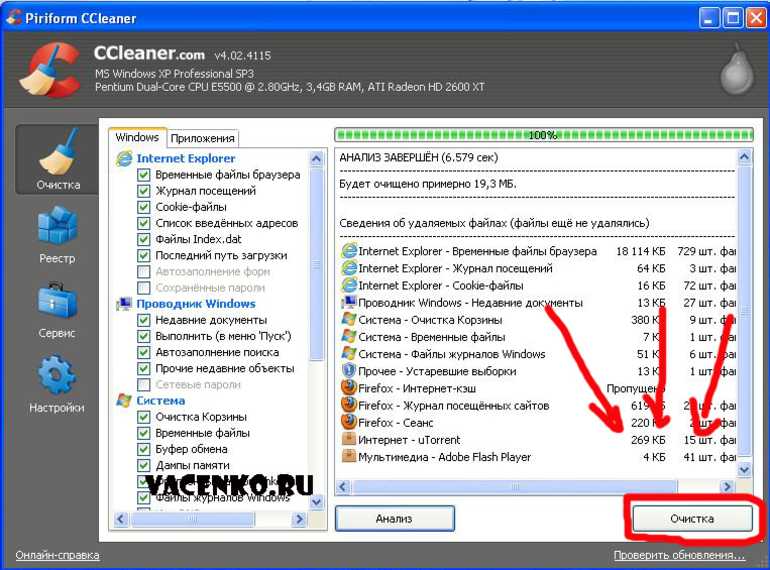 Кэш браузера хранит информацию, которая, например, позволяет вам заходить на веб-сайты, поэтому вам не нужно входить в систему каждый раз, когда вы посещаете сайт. В большинстве случаев кеши помогают устройствам работать быстрее.
Кэш браузера хранит информацию, которая, например, позволяет вам заходить на веб-сайты, поэтому вам не нужно входить в систему каждый раз, когда вы посещаете сайт. В большинстве случаев кеши помогают устройствам работать быстрее.
После посещения большого количества веб-сайтов или использования различных приложений ваш кеш может занимать много места. Чтобы ваше устройство работало бесперебойно, рекомендуется время от времени очищать кеш. Это также может помочь снизить риски кибербезопасности, поскольку ваш кеш может содержать данные, которые могут поставить под угрозу вашу конфиденциальность и безопасность.
Совет: Чтобы узнать больше о кэшах, ознакомьтесь с нашим полным руководством.
Как очистить кэш на iPhone
Чтобы очистить кеш для приложений iPhone, вам нужно разгрузить их, что освободит пространство для хранения, используемое приложением, сохраняя при этом свои документы и данные нетронутыми. При переустановке приложения ваши данные будут восстановлены.
1. Откройте приложение Настройки и коснитесь Общие , затем выберите Хранилище iPhone .
2. Дождитесь загрузки списка всех ваших приложений. Когда появится список, найдите приложение, которое хотите очистить, и проведите по нему влево.
3. Нажмите Разгрузить приложение . При желании вы можете вместо этого удалить приложение, что навсегда удалит данные приложения с вашего iPhone.
На странице «Хранилище iPhone» в настройках вы можете смахнуть приложение влево, чтобы выгрузить его с вашего устройства.
Дэйв Джонсон/Инсайдер
Когда вы открываете список всех ваших приложений, вы можете увидеть меню под названием Выгрузить неиспользуемые приложения . Нажатие Включить позволит вашему iPhone автоматически разгрузить приложения, которые вы давно не использовали.
Нажатие Включить позволит вашему iPhone автоматически разгрузить приложения, которые вы давно не использовали.
Совет: Прочитайте наше руководство по удалению, сокрытию или загрузке приложений iPhone.
Как очистить кеш, историю и файлы cookie в Safari на iPhone
Даже если вы установили альтернативный браузер на свой iPhone, скорее всего, вы использовали Safari для просмотра веб-страниц хотя бы несколько раз. И посещение даже одного веб-сайта может привести к тому, что ваш браузер будет хранить файлы cookie и другие данные, которые занимают место на вашем телефоне. Эти данные могут храниться на вашем устройстве бесконечно. Если это так, вы можете очистить кеш Safari вашего iPhone, который удалит все файлы, изображения, пароли и сценарии с веб-сайтов, которые вы посетили.
Чтобы очистить кэш Safari:
1. Откройте приложение Настройки и коснитесь Safari .
2. Нажмите Очистить историю и данные веб-сайта .
На странице «Хранилище iPhone» в настройках вы можете смахнуть приложение влево, чтобы выгрузить его с вашего устройства.
Дэйв Джонсон/Инсайдер
3. Во всплывающем окне нажмите Очистить историю и данные .
Подсказка: Вы можете очистить только кэш, но сохранить историю и файлы cookie, открыв расширенное меню. Коснитесь Дополнительно внизу, затем Данные веб-сайта и Удалить все данные веб-сайта .
Как очистить кеш, историю и файлы cookie в Google Chrome на iPhone
Если вы используете Chrome на своем iPhone, вы можете очистить кеш всего несколькими нажатиями:
1. Запустите приложение Chrome .
2. Коснитесь значка Еще (он выглядит как три точки) в правом нижнем углу экрана.
3. Во всплывающем окне нажмите История .
Коснитесь значка «История» после открытия меню «Дополнительно» в Chrome.
Дэйв Джонсон/Инсайдер
4. Нажмите Очистить данные просмотра .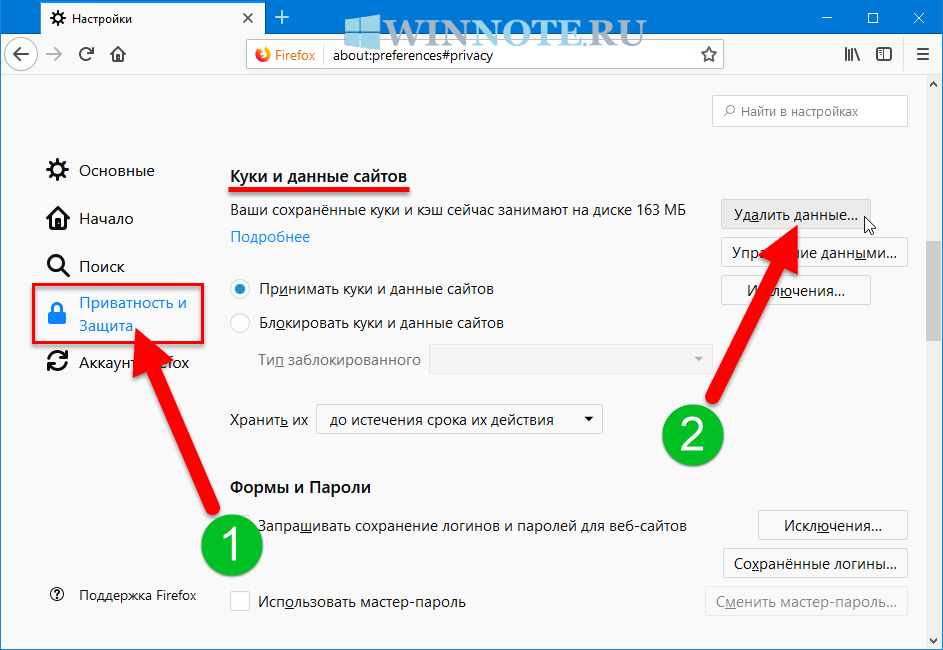
5. Если вы не хотите очищать весь кеш, нажмите Временной диапазон и выберите период времени, который вы хотите стереть с вашего iPhone.
6. Убедитесь, что рядом с Файлы cookie, Данные сайта и Кэшированные изображения и файлы установлены галочки.
На странице «Очистить данные просмотра» вы можете выбрать диапазон времени для очистки (часто лучшим вариантом является «За все время») и типы данных для удаления.
Дэйв Джонсон/Инсайдер
7. Нажмите Очистить данные просмотра .
Совет . Если вы используете браузер на нескольких устройствах, ознакомьтесь с нашим подробным руководством по очистке кэша Chrome.
Как очистить кеш, историю и файлы cookie в Firefox на iPhone
Firefox имеет собственный кеш, который можно быстро очистить на странице настроек браузера. Если вы используете настольный браузер, вы можете найти наше подробное руководство по очистке кэша Firefox, но вот как это сделать на iPhone:
1. Запустите приложение Firefox .
2. Коснитесь значка Еще (он выглядит как три линии) в правом нижнем углу экрана.
3. Во всплывающем меню нажмите Настройки .
4. В разделе Конфиденциальность нажмите Управление данными .
В главном меню Firefox прокрутите вниз и выберите «Управление данными».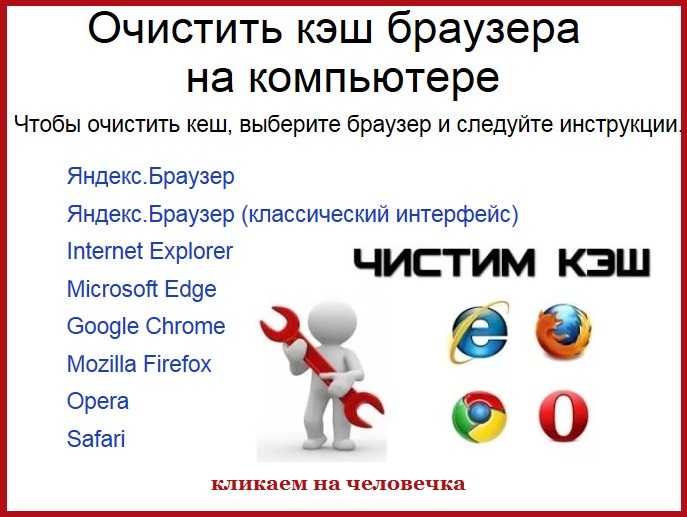
Дэйв Джонсон/Инсайдер
5. В разделе Очистить личные данные убедитесь, что все параметры включены, проведя по кнопкам вправо (если вы хотите сохранить файлы, загруженные из Интернета с помощью Firefox, вы можете включить выключить загруженные файлы).
6. Нажмите Очистить личные данные , а затем подтвердите, что хотите сделать это, нажав OK .
Чтобы освободить больше места, выберите все параметры в разделе «Очистить личные данные», а затем нажмите «Очистить личные данные».
Дэйв Джонсон/Инсайдер
Подсказка: Если вы сосредоточены на очистке кеша из соображений конфиденциальности и безопасности, Firefox Focus — это версия браузера, которая интегрируется с Safari, удаляет историю браузера после каждого сеанса и периодически очищает кеш для вас.
Как очистить кэш, историю и файлы cookie в Edge на iPhone
Если вам нравится Microsoft Edge в Windows, вы также можете установить и использовать версию браузера на своем iPhone. Вы можете следовать нашему руководству по очистке кеша Edge в браузере настольного компьютера, а также очистке кеша на iPhone:
1. Запустите приложение Edge .
2. Коснитесь значка Еще (он выглядит как три точки внизу в центре экрана).
3. Во всплывающем меню нажмите Настройки .
Коснитесь трехточечного меню, а затем выберите значок «Настройки».
Дэйв Джонсон/Инсайдер
4. Нажмите Конфиденциальность и безопасность .
Нажмите Конфиденциальность и безопасность .
5. Коснитесь Очистить данные просмотра .
6. Нажмите Временной диапазон и затем выберите Все время , затем нажмите кнопку Назад .
7. Убедитесь, что выбраны все параметры, которые вы хотите очистить, а затем нажмите Удалить сейчас . Подтвердите, что хотите сделать это, снова нажав Очистить сейчас во всплывающем окне.
Чтобы освободить больше места на вашем iPhone, выберите все параметры, а затем нажмите «Очистить сейчас».
Дэйв Джонсон/Инсайдер
Часто задаваемые вопросы
Являются ли файлы cookie и кеш одним и тем же?
Нет, это не так. Файлы cookie — это небольшие файлы, в которых хранится информация о вашей онлайн-активности, а также могут содержаться пароли и информация для персонализации.
Файлы cookie — это небольшие файлы, в которых хранится информация о вашей онлайн-активности, а также могут содержаться пароли и информация для персонализации.
Хотя многие файлы cookie полезны, например те, которые помогают вам оставаться в системе на часто используемых веб-сайтах, другие сторонние файлы cookie отслеживают вашу активность на разных веб-сайтах. Это может включать потенциально личную информацию, такую как история поиска и сведения, на которые вы нажимали.
Кэш, с другой стороны, хранит файлы данных, которые ваш браузер или приложение будут часто использовать. Это может повысить производительность вашего телефона за счет отсутствия необходимости многократной загрузки одних и тех же данных.
В чем разница между очисткой кеша и разгрузкой?
Очистка кеша удаляет сохраненные данные, которые помогают веб-сайтам и приложениям открываться быстрее, а разгрузка временно удаляет приложение без удаления каких-либо документов и данных, связанных с этим приложением.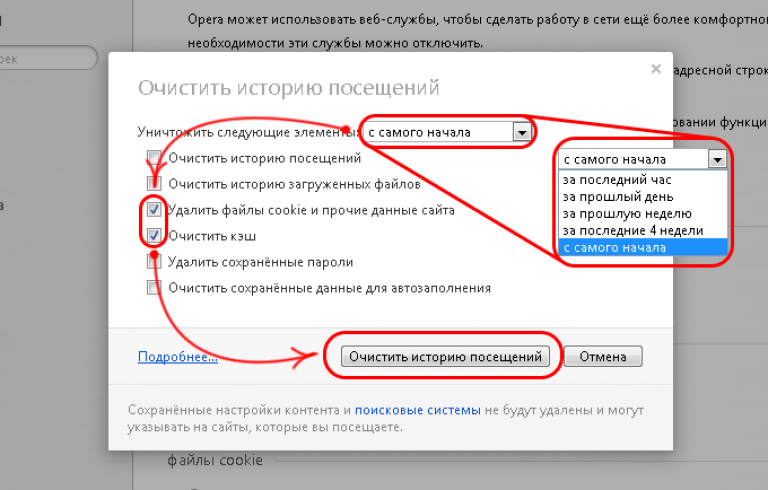
Оба метода могут помочь ускорить работу iPhone, который замедляется из-за нехватки памяти.
Дэйв Джонсон
Внештатный писатель
Дэйв Джонсон — технический журналист, который пишет о потребительских технологиях и о том, как индустрия трансформирует спекулятивный мир научной фантастики в современную реальную жизнь. Дэйв вырос в Нью-Джерси, прежде чем поступить в ВВС, чтобы управлять спутниками, преподавать космические операции и планировать космические запуски. Затем он провел восемь лет в качестве руководителя отдела контента в группе Windows в Microsoft. Как фотограф Дэйв фотографировал волков в их естественной среде обитания; он также инструктор по подводному плаванию и соведущий нескольких подкастов. Дэйв является автором более двух десятков книг и участвовал во многих сайтах и публикациях, включая CNET, Forbes, PC World, How To Geek и Insider.
 net\WorldOfTanks
net\WorldOfTanks